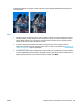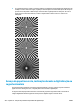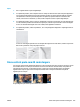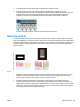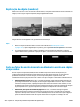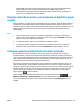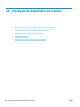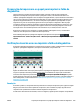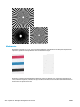HP DesignJet T2500 eMultifunction Printer series - User Guide
Ações
1. Gire o original em 90° e repita a digitalização.
2. Se o problema persistir, abra a tampa do scanner. Limpe as rodas do motor (borracha preta pequena) e
os rolos de pressão (plástico branco largo). Verifique se todos os rolos de pressão estão se movendo
sem problemas. Se houver partículas de poeira ou objetos que possam obstruir o movimento dos
roletes, tente remover o obstáculo, e, então, feche a tampa do scanner e repita a digitalização.
3. Se o problema persistir, reinicie o scanner, desligando-o e ligando-o novamente. Se uma mensagem de
erro for exibida no painel frontal durante essa operação, contate o suporte da HP e relate a mensagem
de erro. Se nenhuma mensagem de erro for exibida, tente digitalizar novamente.
4. Se o problema persistir, analise os padrões 4, 13 e 14 da plotagem de diagnóstico. A plotagem deve ser
semelhante a:
Se você vir uma imagem parecida com os exemplos de imagens incorretas abaixo, contate o suporte da
HO e relate o problema “avanço de papel incorreto”.
Faixa vertical preta com 20 cm de largura
Seu scanner contém vários módulos CIS diferentes, cada um cobrindo uma área com 20 cm de largura. Se um
dos módulos falhar e a verificação do hardware do scanner não detectar nenhuma falha, você poderá ver
uma faixa preta na vertical, correspondendo à área, coberta por um único módulo CIS em sua imagem
digitalizada ou cópia. A seguir está um exemplo (à direita). Note a seta preta indicando a direção da
digitalização no exemplo.
Original Digitalização afetada por um módulo CIS com defeito
PTWW Faixa vertical preta com 20 cm de largura 223